Cách ghi podcast bằng FaceTime trên iPad và iPhone

Hãy quên đi những chiếc micro và phần mềm ghi âm đắt tiền — iOS 18 vừa biến FaceTime thành phòng thu podcast cá nhân của bạn. Sau đây là cách bắt đầu.
Việc bắt đầu một podcast có thể khiến bạn cảm thấy e ngại, đặc biệt là khi bạn không có thiết bị chuyên nghiệp. Các công cụ ghi âm tích hợp của FaceTime giúp bạn dễ dàng ghi lại các cuộc trò chuyện âm thanh và video chất lượng cao, ngay cả khi bạn mới làm podcast.
Trước iPadOS 18, việc ghi podcast trên iPad gặp nhiều thách thức do hệ thống hạn chế quyền truy cập đồng thời vào micrô của ứng dụng. Hạn chế này ngăn cản việc ghi âm trong các cuộc gọi FaceTime hoặc Skype.
Người làm podcast phải sử dụng các thiết lập phức tạp với giao diện âm thanh ngoài hoặc thiết bị ghi âm riêng để ghi lại cả âm thanh của họ và của người đồng dẫn chương trình. Tuy nhiên, iPadOS 18 đơn giản hóa việc phát podcast.
Mặc dù không hoàn hảo, nhưng tính năng mới của Apple có lẽ là cách dễ nhất mà tôi tìm thấy để ghi lại podcast chất lượng tốt. Phần tuyệt nhất là nó được tích hợp sẵn trong iPhone và iPad của bạn.
Thiết lập để ghi podcast
Đầu tiên, xin lưu ý — nếu bạn ở EU hoặc một số quốc gia Trung Đông, bạn có thể chưa thấy tính năng này. Apple vẫn đang hoàn thiện một số quy định về quyền riêng tư tại đó.
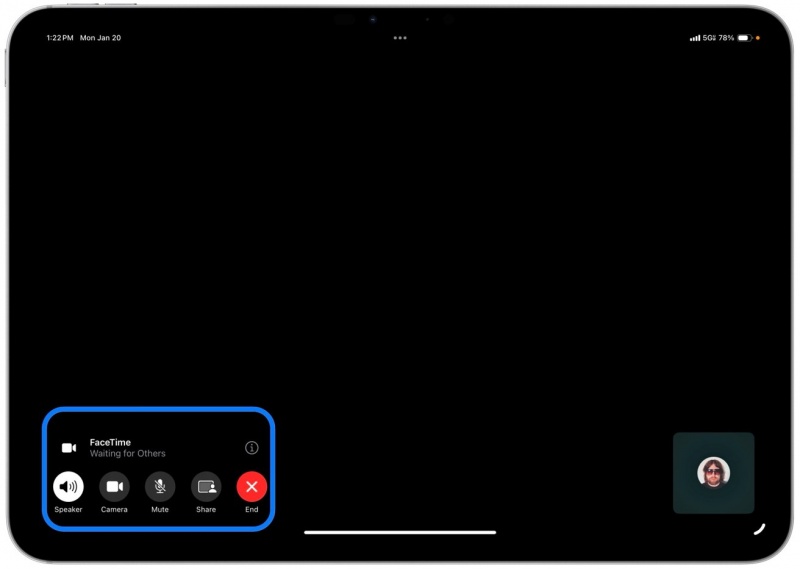
Screen Recording có thể ghi lại video và âm thanh của cuộc gọi FaceTime. Tuy nhiên, công cụ tích hợp trong FaceTime cung cấp các đặc quyền như phiên âm tự động và lưu trữ có tổ chức trong ứng dụng Notes, nhưng nó sẽ không lưu video.
- Mở ứng dụng FaceTime và bắt đầu cuộc gọi một-một để ghi âm chỉ có âm thanh.
- Nhấn nút Ghi âm trong khi trò chuyện. Cả bạn và khách của bạn sẽ nghe thấy thông báo nhanh cho biết quá trình ghi âm đã bắt đầu.
- Khi hoàn tất, hãy nhấn lại nút đó hoặc kết thúc cuộc gọi.
- Để bao gồm video, hãy thêm Ghi màn hình vào Trung tâm điều khiển trong Cài đặt, sau đó vuốt xuống, nhấn nút Ghi màn hình và bắt đầu ghi âm trước khi gọi.
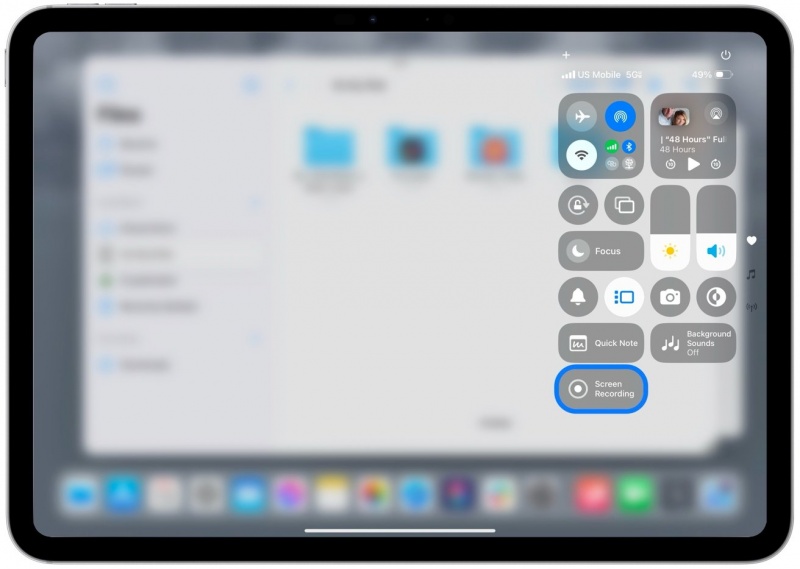
Bản ghi âm của bạn sẽ được lưu trữ trong thư mục Call Recordings trong ứng dụng Notes. Trong khi đó, bản ghi video sẽ được lưu trong ứng dụng Photos để dễ dàng truy cập.
Mẹo để có chất lượng âm thanh tốt hơn
Một podcast tuyệt vời bắt đầu bằng âm thanh tuyệt vời. Trong khi FaceTime giúp ghi âm dễ dàng, một vài điều chỉnh có thể giúp âm thanh của bạn chuyên nghiệp hơn. Âm thanh kém có thể làm người nghe mất tập trung, bất kể nội dung của bạn hay đến mức nào.
- Sử dụng micrô chuyên dụng với iPhone hoặc iPad của bạn. Ngay cả micrô USB hoặc micrô cài áo cấp thấp cũng có thể cải thiện đáng kể chất lượng âm thanh.
- Giảm thiểu tiếng ồn nền và tiếng vọng bằng cách ghi âm trong phòng yên tĩnh. Thêm thảm hoặc rèm có thể giúp hấp thụ âm thanh.
- Trước khi ghi âm, hãy dành vài phút để kiểm tra thiết lập của bạn với khách. Điều chỉnh vị trí đặt micrô và âm lượng khi cần.
FaceTime còn có tính năng Cách ly giọng nói để giảm tiếng ồn xung quanh và ưu tiên giọng nói của bạn.
- Vuốt xuống từ góc trên bên phải của màn hình để mở Trung tâm điều khiển.
- Nhấn vào nút Chế độ micrô (trông giống như micrô).
- Chọn Cách ly giọng nói.
Hãy đảm bảo kiểm tra tính năng này trong quá trình ghi âm thử để xác nhận tính năng này hoạt động như mong đợi. Bạn không muốn hoàn thành một podcast chỉ để phát hiện ra rằng có điều gì đó không hoạt động đúng.
Sử dụng bản ghi chép để hợp lý hóa việc chỉnh sửa
Một trong những tính năng của FaceTime là công cụ phiên âm tích hợp. Sau khi bản ghi của bạn kết thúc, bạn sẽ tìm thấy bản phiên âm trong ứng dụng Notes cùng với tệp âm thanh hoặc video của mình. Công cụ này tự động nhận dạng người nói và đóng dấu thời gian cho bình luận của họ, giúp bạn dễ dàng tạo ghi chú chương trình, tóm tắt hoặc chú thích.
- Mở ứng dụng Ghi chú và đi đến thư mục Ghi âm cuộc gọi.
- Chọn bản ghi âm của bạn và chạm vào Bản ghi.
- Sao chép, tìm kiếm hoặc chỉnh sửa văn bản trực tiếp trong Ghi chú để tinh chỉnh nội dung của bạn.
Bản ghi âm không chỉ tiết kiệm thời gian mà còn giúp bạn chia sẻ những điểm nổi bật trong các tập podcast dễ dàng hơn.
Các công cụ ghi âm của FaceTime giúp podcasting dễ tiếp cận hơn bao giờ hết. Từ việc ghi lại âm thanh chất lượng cao đến cung cấp bản ghi chép có sẵn, iOS 18 trang bị cho bạn các công cụ thiết yếu trên iPhone hoặc iPad.
Mặc dù không thể thay thế cho thiết lập phòng thu đầy đủ, nhưng đây là lựa chọn dành cho người mới bắt đầu hoặc bất kỳ ai muốn ghi âm podcast mà không cần phải làm mọi thứ quá phức tạp.
Theo appleinsider
Xem nhiều nhất
Điện thoại bị nổi quảng cáo liên tục nên khắc phục thế nào
674,657 lượt xem3 cách sửa file PDF bạn không thể bỏ qua - Siêu dễ
461,076 lượt xemMẹo khắc phục điện thoại bị tắt nguồn mở không lên ngay tại nhà
241,603 lượt xemCách xoá đăng lại trên TikTok (và tại sao bạn nên làm như vậy)
217,001 lượt xemLý giải vì sao màn hình cảm ứng bị liệt một phần và cách khắc phục
196,855 lượt xem



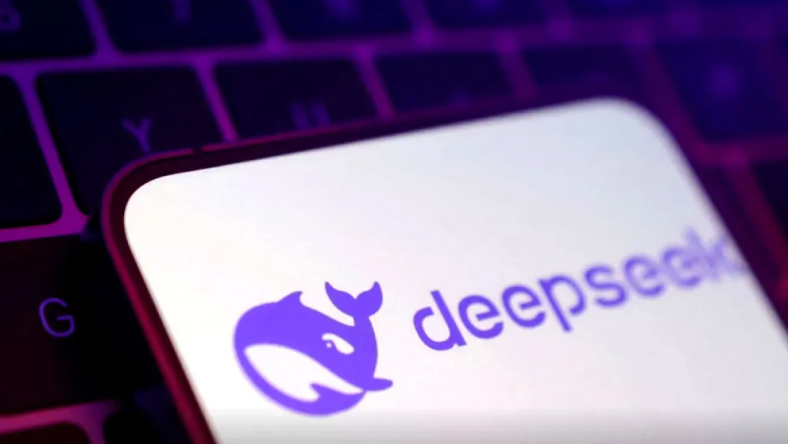
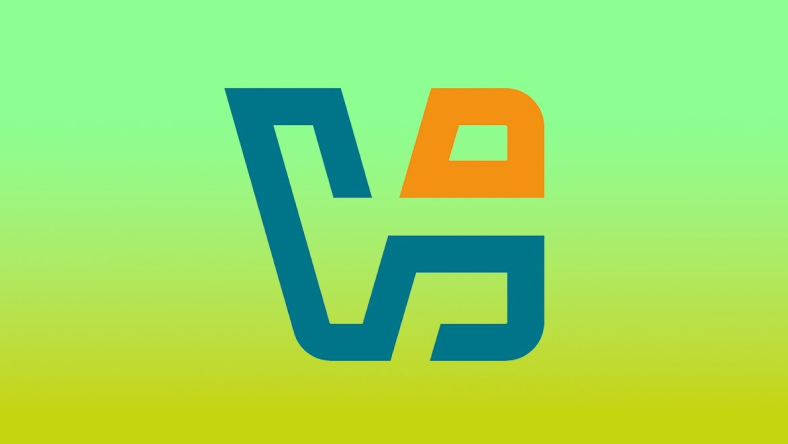
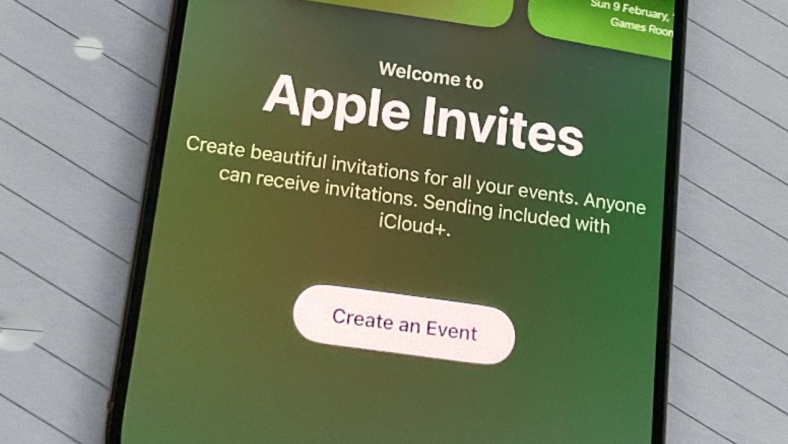
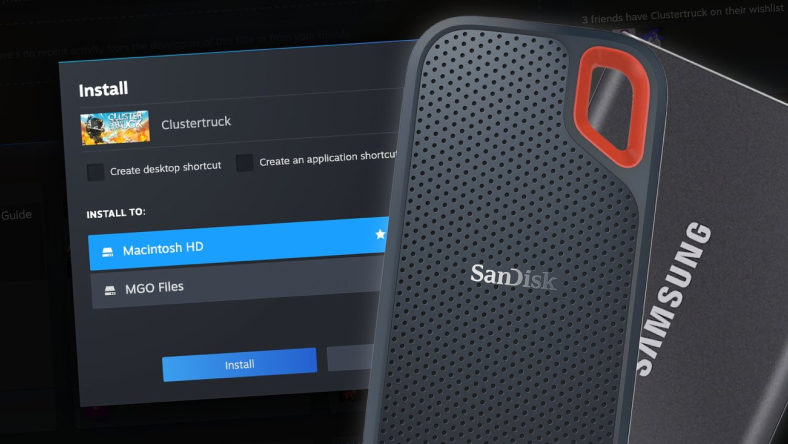






Thảo luận
Chưa có thảo luận nào về Bài viết Cách ghi podcast bằng FaceTime trên iPad và iPhone